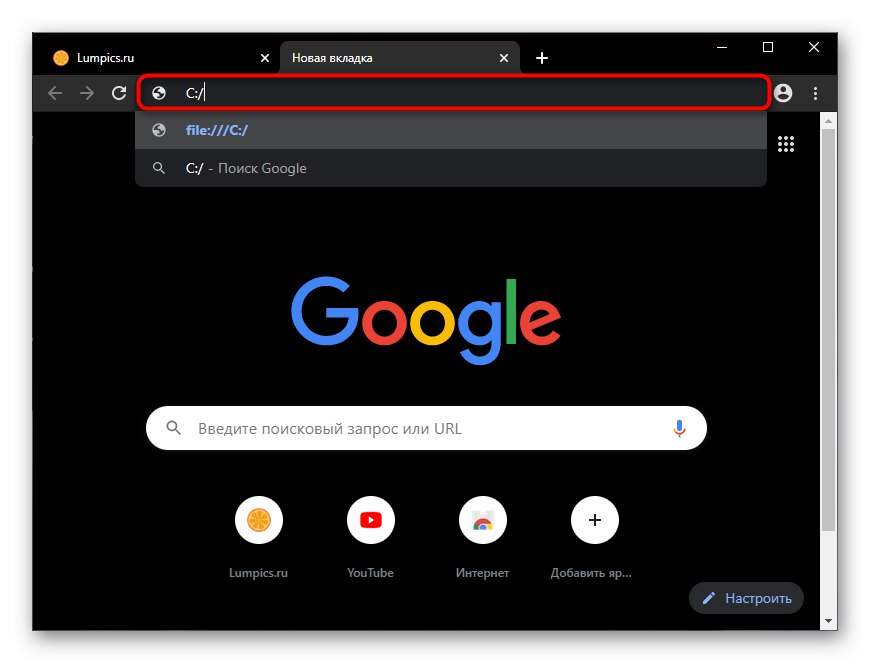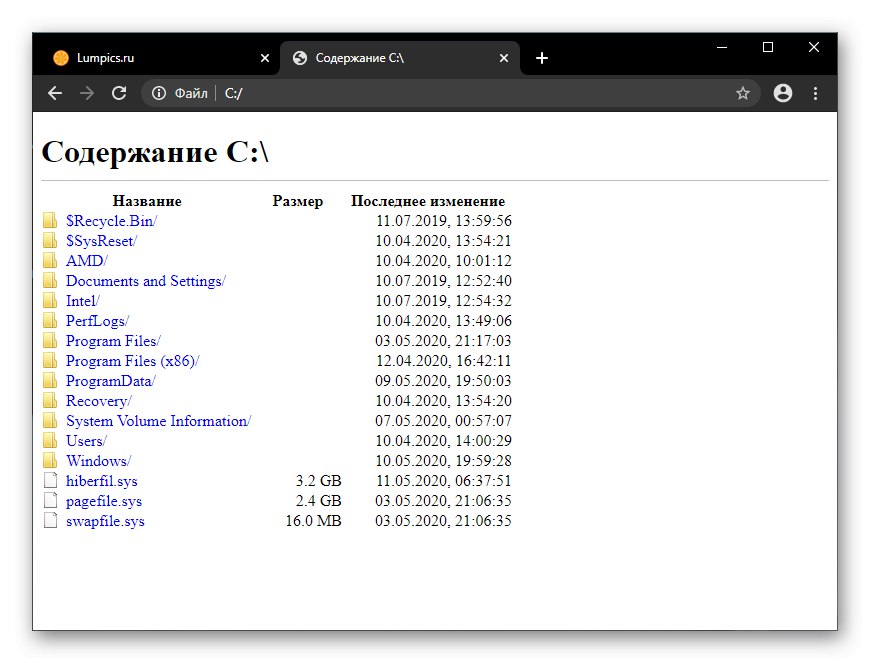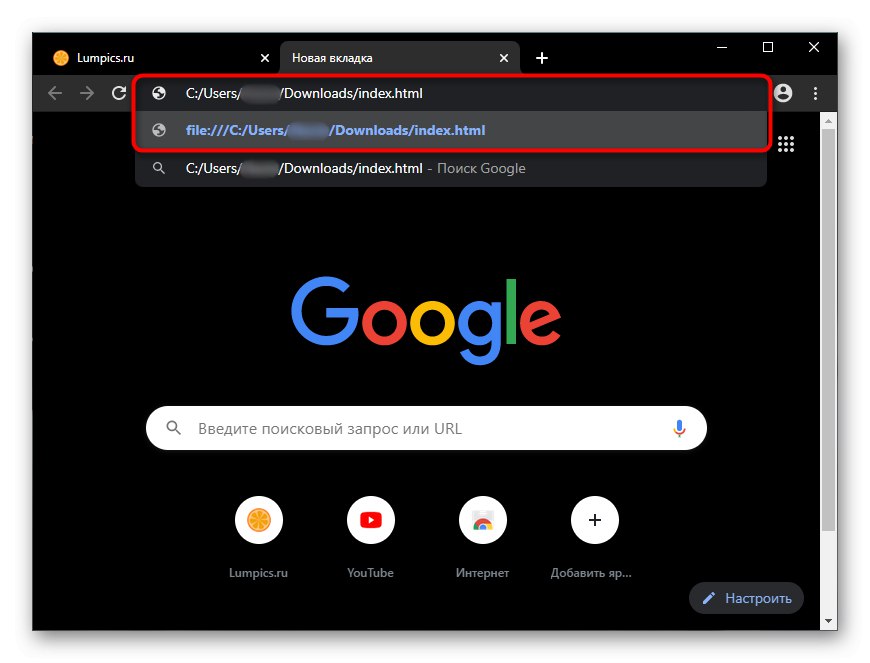W tym artykule rozważymy tylko odmiany otwierania pliku już zapisanego na komputerze za pomocą dowolnej nowoczesnej przeglądarki. Jeśli go nie masz i / lub chcesz wyświetlić strukturę HTML strony internetowej otwartej w przeglądarce internetowej, zapoznaj się z innymi naszymi materiałami pod poniższym linkiem.
Więcej szczegółów: Wyświetlanie kodu HTML strony w przeglądarce
Metoda 1: menu kontekstowe
Dokument HTM / HTML znajdujący się już na komputerze można otworzyć z dowolnego miejsca za pomocą menu kontekstowego "Poszukiwacz"... Wyjaśnijmy od razu - wszystkie metody mają pełne zastosowanie w każdej przeglądarce.
- Kliknij plik prawym przyciskiem myszy i wybierz „Aby otworzyć za pomocą”... W podmenu określ preferowaną przeglądarkę internetową, a jeśli nie ma jej na liście, ale jest zainstalowana w systemie operacyjnym, kliknij „Wybierz inną aplikację”.
- Przewiń listę i wybierz opcję z proponowanych, rozwijając w razie potrzeby poniżej „Więcej aplikacji”lub użyj linku „Znajdź inną aplikację na tym komputerze”, która pojawi się po wyświetleniu wszystkich dostępnych opcji w oknie. Możesz także od razu ustawić preferowaną przeglądarkę jako domyślny program do otwierania plików HTML, zaznaczając odpowiednie pole.
- Plik zostanie otwarty do przeglądania. Należy jednak pamiętać, że nie ma funkcji do zarządzania kodem, składnia nie jest podświetlona, więc praca z dużymi plikami zawierającymi kod źródłowy witryn nie będzie wygodna. Dla wygodniejszej interakcji z nim zaleca się korzystanie z konsoli programisty lub nawet specjalnych edytorów tekstu.
Więcej szczegółów: Otwarcie konsoli programisty w przeglądarce
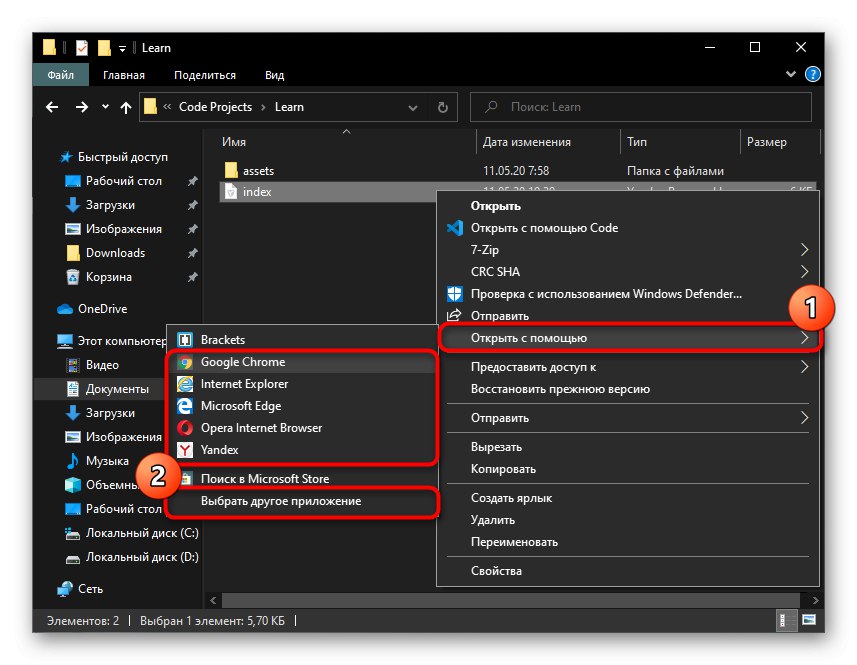
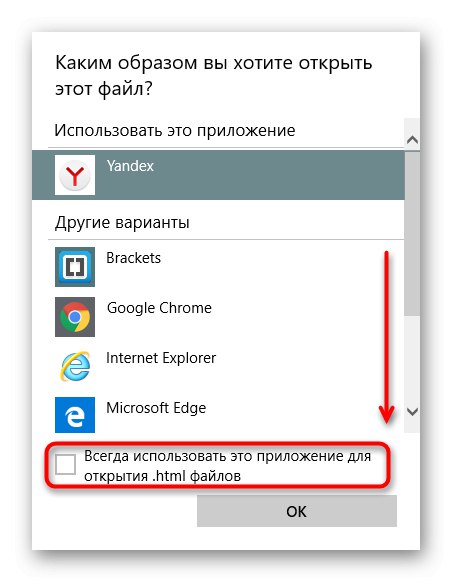
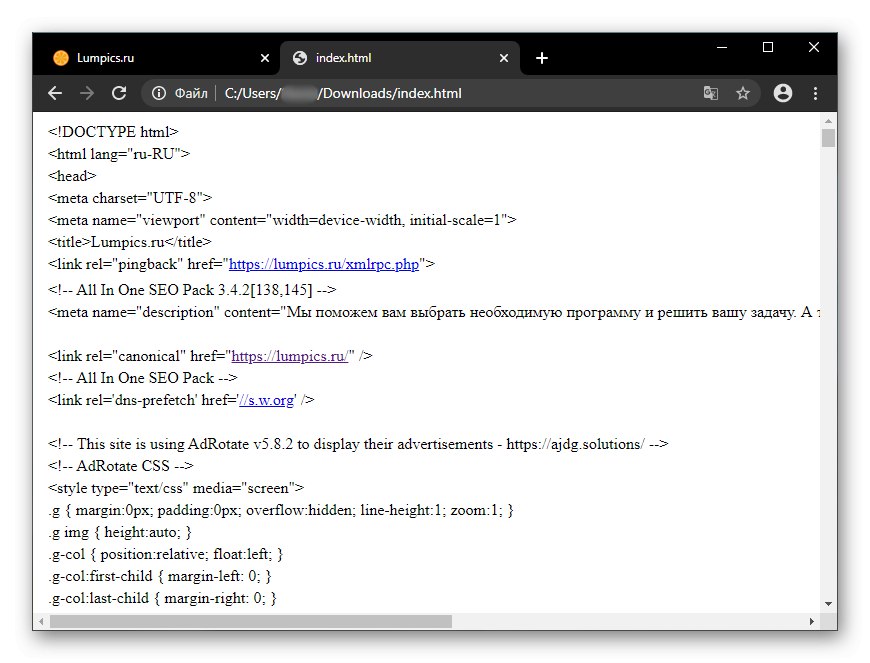
Metoda 2: Przeciągnij i upuść
Możesz wykonać to zadanie, po prostu przeciągając i upuszczając plik.
- Jeśli przeglądarka już działa, otwórz folder z plikiem i przeciągnij go na pasek adresu przeglądarki.
- Po przeciągnięciu w linii wyświetlany jest lokalny adres dokumentu - kliknij Wchodzićaby się po nim poruszać. Plik zostanie otwarty w tej samej karcie.
- Gdy przeglądarka jest zamknięta lub zminimalizowana, po prostu przeciągnij plik na skrót. Umożliwi to błyskawiczne uruchomienie pliku do przeglądania w dowolnej innej aplikacji obsługującej odczyt HTML.
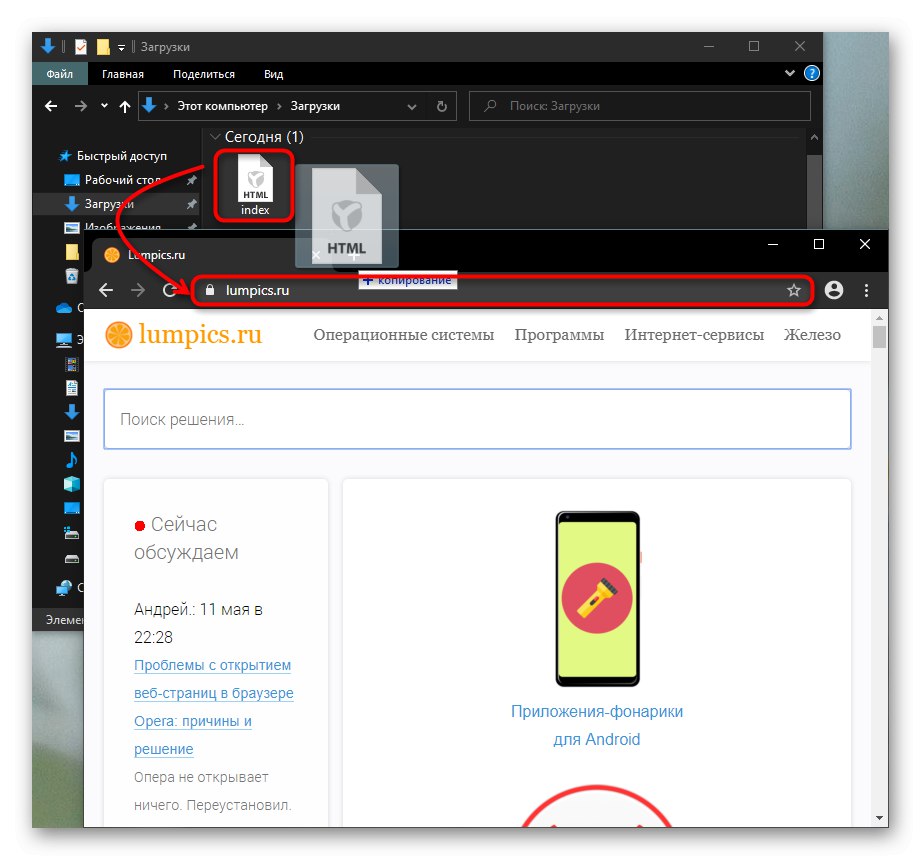
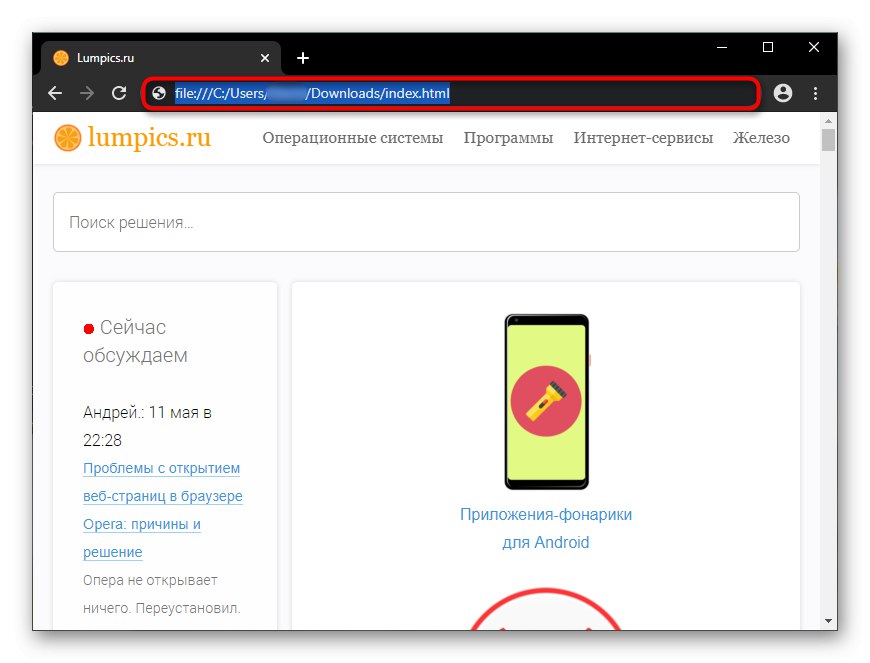
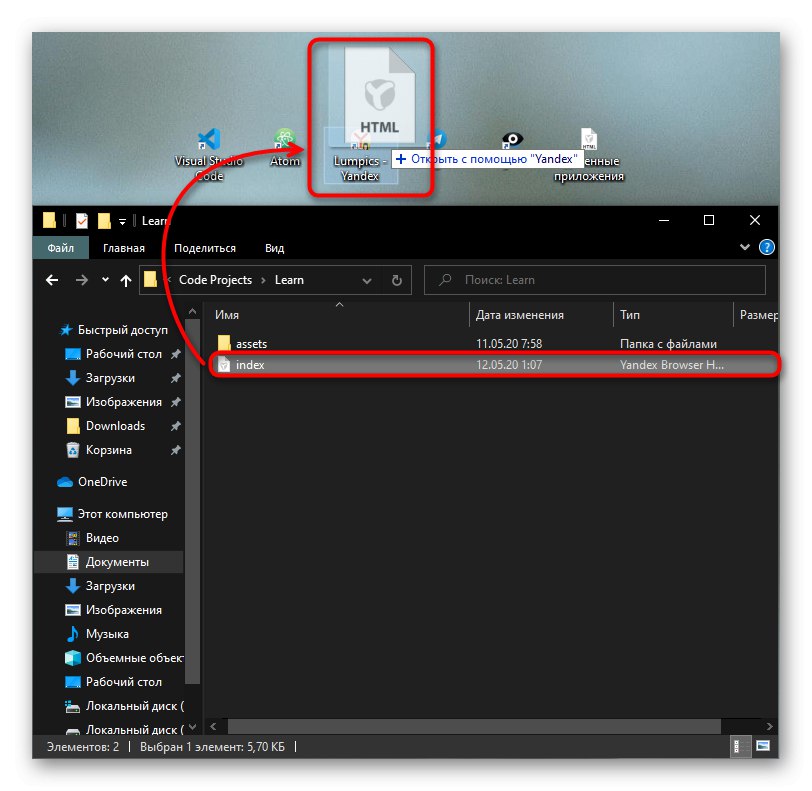
Metoda 3: Pasek adresu
Pasek adresu w przeglądarce może służyć nie tylko podczas przeciągania dokumentu, ale także jako przewodnik po lokalnych plikach komputerowych.
- Wystarczy zacząć pisać np. „C: /”aby dostać się do folderu głównego na dysku systemowym. W takim przypadku przeglądarka automatycznie podstawi adres „Plik: ///” - nie trzeba go usuwać, nie jest również konieczne przepisywanie ręcznie.
- Stamtąd, nawigując po folderach, przejdź do lokalizacji, w której przechowywany jest dokument HTML i otwórz go.
- Ta metoda nie będzie zbyt wygodna, jeśli obiekt znajduje się głęboko w środku - brak rozbudowanych funkcji systemu "Poszukiwacz" nie ma. Ręczna rejestracja adresu również wymaga czasu - nawet folderu „Pobrane” wymaga wpisania długiej linii, ale jej przykład pokazuje, że plik można uruchomić bez eksploratora przeglądarki - wystarczy wskazać bezpośrednią ścieżkę, po folderze i ukośnik, wpisując dokładną nazwę pliku, w naszym przypadku jest to „Index.html”.